PDF 因其格式在高质量打印图像、保护级别和压缩方面的出色表现而被称为 Adobe 的最佳创作之一。 因此,一些用户确实喜欢它提供的优势。 PDF应该是新的标准格式,但这种格式存在问题。 就像,你不能自由地使用不同的图像编辑器进行编辑,如果没有第三方工具的帮助,你也不能查看这种格式的文件。 事实上,一些社交媒体网站、网站和平台不支持这种格式,用户对此有疑问。
您可以用来解决问题的最佳解决方案之一是更改 PDF转PNG 通过转换。 并非所有图像转换器都支持 PDF,那么您应该怎么做? 不用担心,因为我们在这里为您提供帮助! 通过阅读这篇博文,您将了解可以在带有 PDF 扩展名的照片上使用的不同转换器。 花至少 5 分钟阅读这篇博文,因为我们会公布执行转换所需的所有信息。
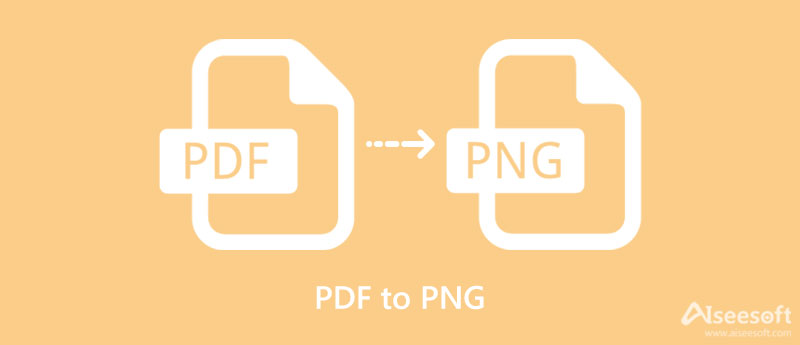
Aiseesof 免费在线PDF PNG转换器 可以帮助您在线将 pdf 转换为 png 600 dpi,并且不会花费您任何金钱。 顾名思义,它可以有效地将您的 PDF 文件转换为 PNG 等兼容格式。 此外,您可以根据需要更改 JPG、BMP、GIF 和 TIFF 等输出格式。 如果您访问过它的官方网站,您可能会对它简洁的工具印象深刻。 当您使用它时,您会惊叹于该软件的快速和专业。 那么,您想开始转换您拥有的 PDF 文件吗? 如果是这样,您可以开始阅读我们在下面添加的说明并按照它们将格式成功转换为 PNG。
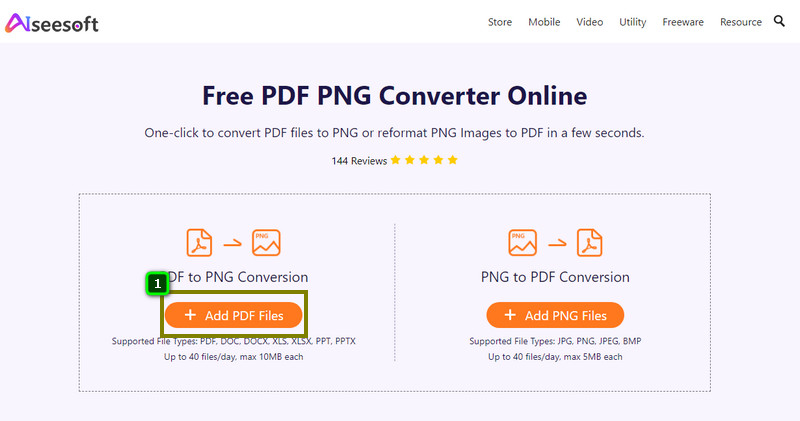
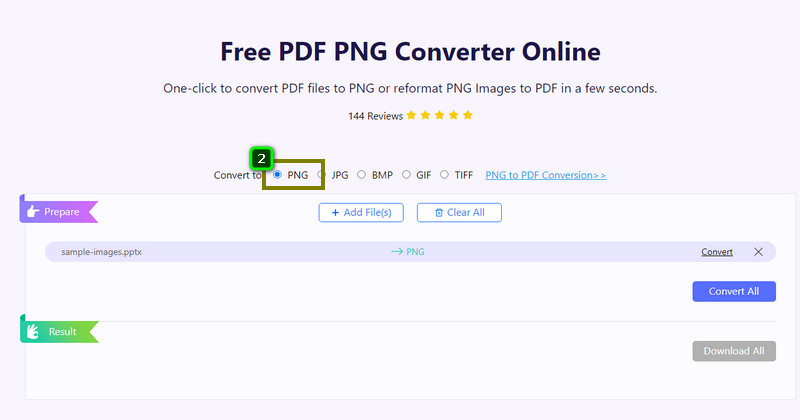
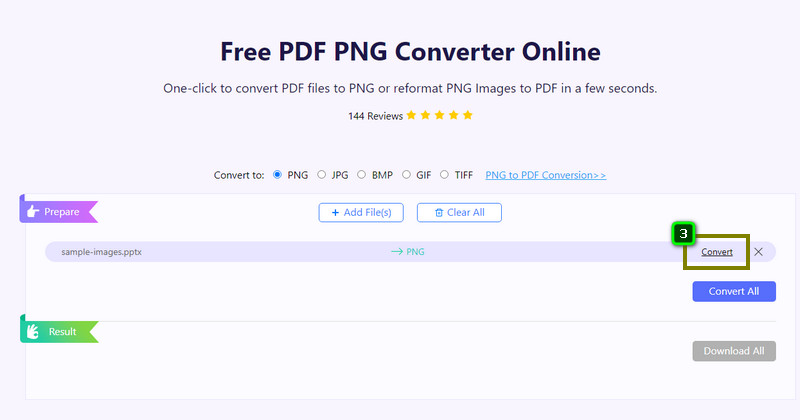
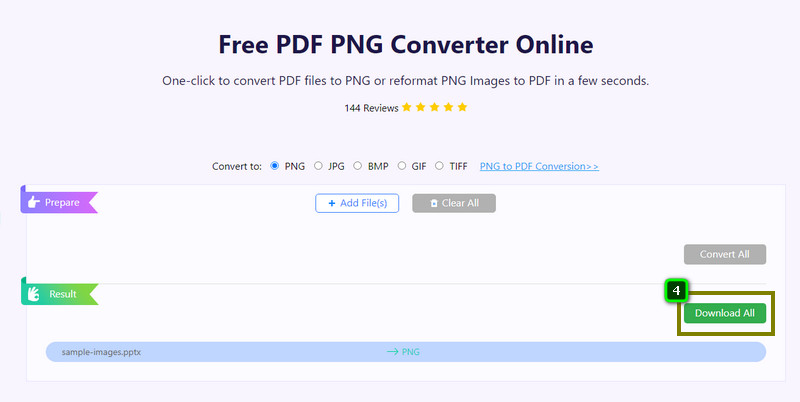
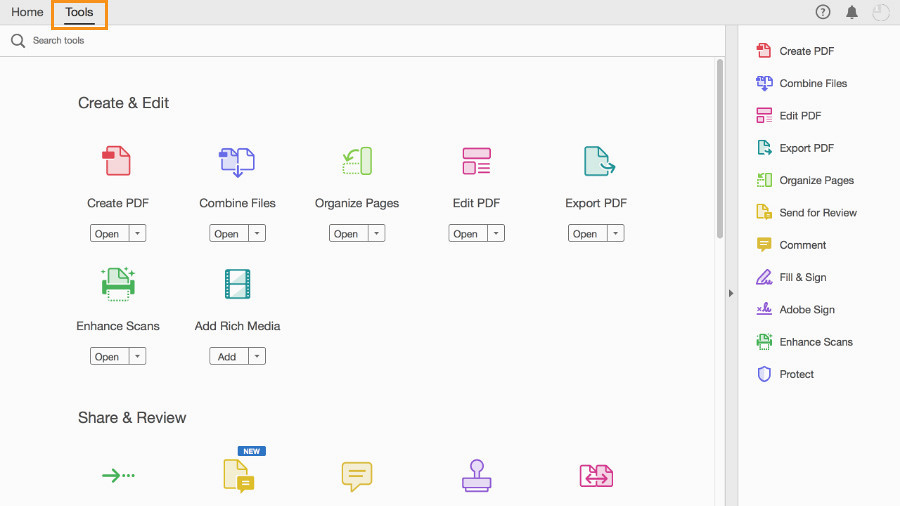
使用Adobe Acrobat 是在线软件,可以帮助您更轻松地将 PDF 转换为 PNG。 它是一款可靠的软件,可让您将图像格式转换为 PNG、JPG 或 TIFF。 有了它,我们可以向您保证访问该软件是安全的,并且您在转换 PDF 文件时不会遇到麻烦。 但是,将格式转换为 PNG 后出现问题。 当您要下载文件时,此在线工具会将文件转换为.zip,您需要第三方软件来解压文件并获得。 麻烦吧? 那么,如果您有解压缩它的软件,请按照我们下面提供的教程更改 PDF 格式。
预览应用程序 是一个可靠的内置应用程序,您可以使用它来查看设备上的图像。 除了在 Mac 上查看照片外,您还可以使用此工具打印、编辑照片并将其转换为 JPEG 和 PNG 等可移植格式。 即使您没有在桌面上下载转换器,您也可以使用它作为替代而不是下载。 所以,如果你想在 Mac 上将 PDF 转换为 PNG,你可以按照以下步骤开始。
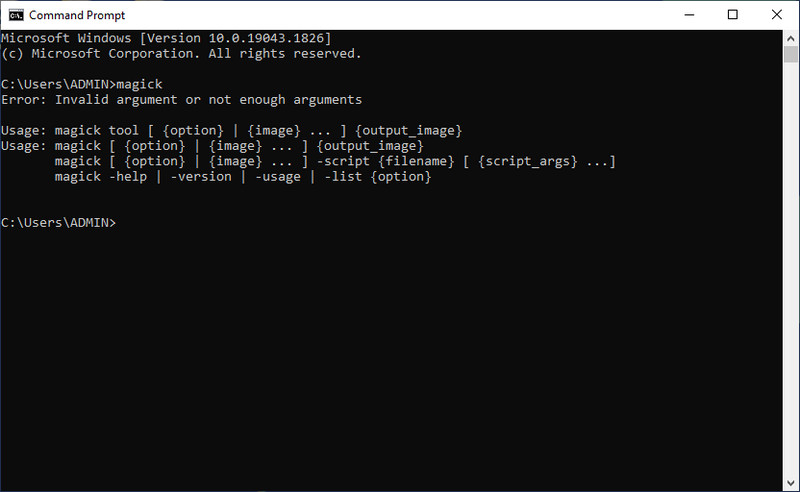
ImageMagick的 为其用户提供免费创建、编辑、撰写和将 PDF 更改为 PNG 的最佳方法之一。 它解决了您在图像上遇到的大多数问题,例如通过 CMD 调整大小、镜像、旋转、剪切、变换等。 该开源软件允许您访问其官方网站免费下载 Windows、Linux、Mac、Android 和 iOS 设备。 当您访问其官方网站时,该软件有不同的版本。 我们建议您下载最新版本,但请先阅读它的说明,看看它是否适合您的系统。 现在您已经掌握了有关该应用程序的信息,您可以继续执行我们下面包含的步骤,以了解该工具如何转换文件。
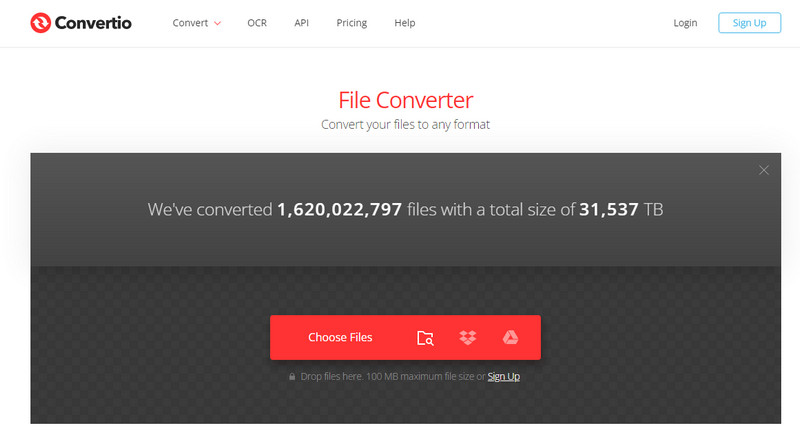
Convertio 是一个已知的转换器,您可以使用它免费将 PDF 转换为 PNG,而无需在您的驱动器上下载任何文件。 有了它,您就无需费心下载、安装和设置软件,就可以使用它了。 访问网络工具后,您可以上传文件,选择格式,然后它就会转换。 尽管您没有转换方面的经验,但此工具使您比以往任何时候都更容易获得一切。 如果需要,您可以使用它进行批量转换。 但是,不应用 PNG 的透明度,尤其是当它没有白色背景时。 尽管如此,此工具可以为您提供帮助,并且它将通过以下步骤为您提供帮助。
大多数用户不想转换,但他们希望将 PDF 转换为高质量的 PNG。 仍然有可能实现这一目标吗? 是的。 幸运的是 Aiseesoft屏幕录影大师 可以将它在 PDF 上捕获的图像更改为 PNG 格式。 有了它,图片转换就不麻烦了; 在图像上拍一张快照,然后瞧,它会自动成为 PNG。 所以,如果你想尝试使用这个软件,让我们开始记录并拍摄 PDF 文件中的每个图像。
100% 安全。无广告。
100% 安全。无广告。
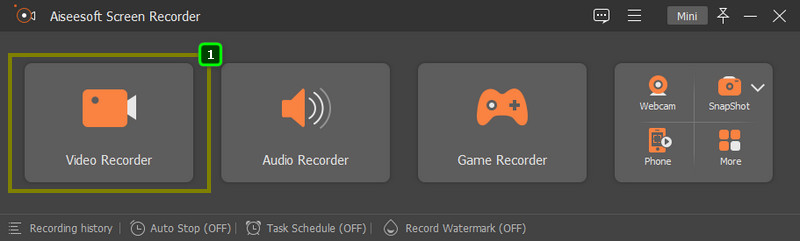
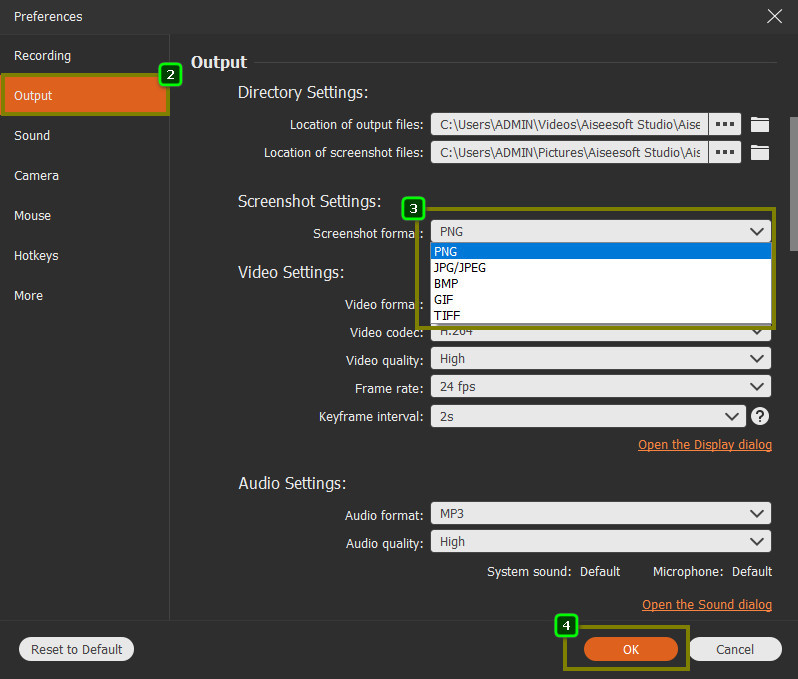
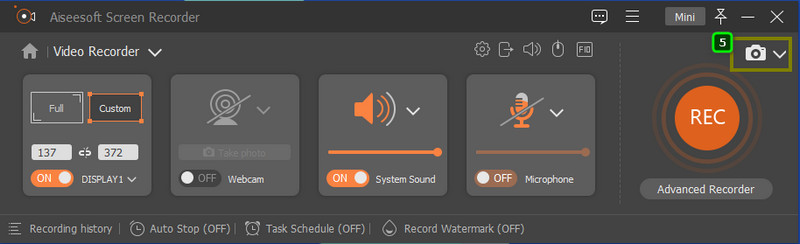
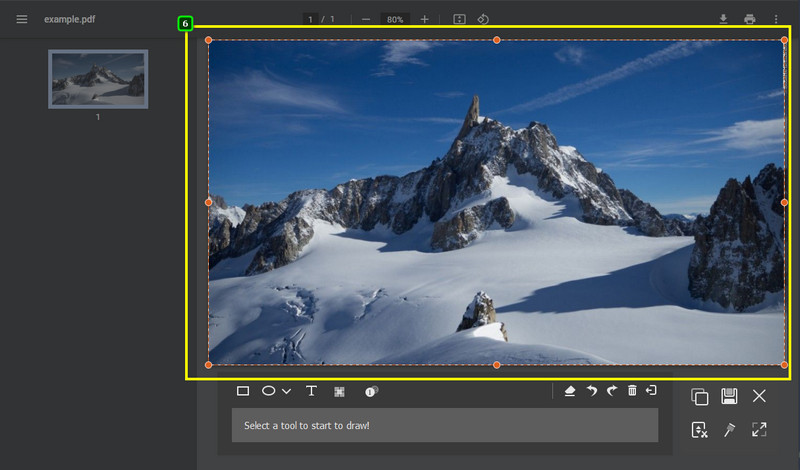
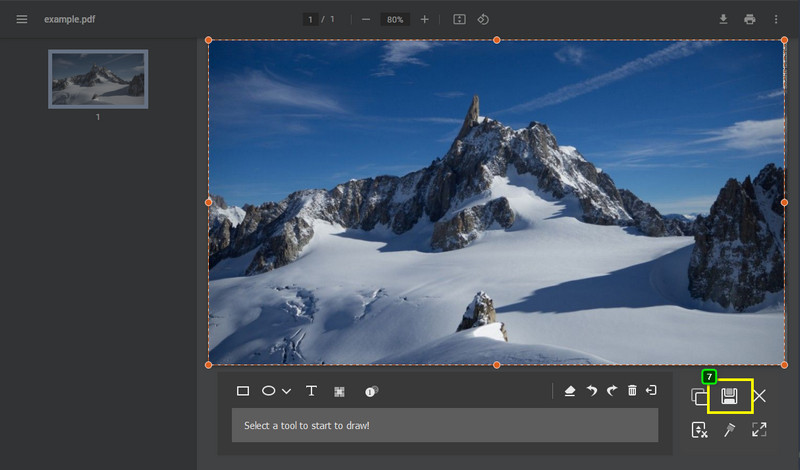
我可以使用转换为 PNG 的 PDF 作为徽标吗?
是的,您现在可以将 PDF 转换为与用作徽标兼容的 PNG 后将其用作徽标。 因此,如果您想将 PDF 制作为徽标,最好将其转换为 PNG,因为它为徽标带来了优势。
将 PDF 更改为 PNG 是否会使图像变差?
它不会,主要是因为他们使用了相同的无损压缩。 在质量方面,您在转换后看不到任何效果。
如何在 Windows 上将 PDF 转换为 PNG?
您可以按照上述说明进行操作,例如下载 ImageMagick 并使用您的 CMD 进行转换。 此外,您还可以使用我们添加的网络工具,这样您就无需在 Windows 上下载软件。
结论
我们在上面添加的转换器可以轻松地将 PDF 转换为 PNG,并将其用作徽标或在您的网站上使用。 即使这是您第一次进行转换,但如果您按照上述教程进行操作,我们可以确保您离成功不远了。 你有再考虑这样做吗? 如果是这样,您可以在评论部分提及是什么让您犹豫要不要将您拥有的 PDF 文件转换为 PNG 文件,以便我们可以让您更清楚!

Aiseesoft屏幕录像机是捕获任何活动(如在线视频,网络摄像头通话,Windows / Mac上的游戏)的最佳屏幕录像软件。
100% 安全。无广告。
100% 安全。无广告。